¿Qué pasa si combinas a una persona silbando con el ritmo de un tambor? Obtienes música. La música se puede encontrar en cualquier lugar y también se puede crear en todas partes. Los sintetizadores de software, como Omnisphere, pueden crear música utilizando la colección de instrumentos en vivo que tiene, así como las increíbles almohadillas de sonido. Pero, ¿por qué los usuarios querrían saber cómo desinstalar Omnisphere en Mac? Esto se debe a que el uso de esta herramienta no es un requisito.
Hay muchos otros sintetizadores de software que pueden hacer lo mismo que Omnisphere e incluso lo obtienes gratis. Aparte de eso, hay otros problemas de los que algunos usuarios se han quejado. Si tiene curiosidad, lea más para averiguarlo. las formas simples de eliminación.
Contenido: Parte 1. ¿Qué es Omnisphere?Parte 2. ¿Cómo desinstalar Omnisphere en Mac? Camino rápido y completoParte 3. ¿Cómo desinstalar Omnisphere en Mac manualmente?Parte 4. Conclusión
Parte 1. ¿Qué es Omnisphere?
Omnisfera es, como se mencionó anteriormente, un sintetizador de software. Es más comúnmente utilizado por los diseñadores de sonido debido a su gran potencial al hacer música. Esto se debe a que tiene una variedad de preajustes que puede usar, como las guitarras, las secciones de cuerdas o incluso las voces. Omnisphere también tiene almohadillas utilizables que suenan más modernas en comparación con otros sintetizadores.
Antes de sumergirnos profundamente en el conocimiento cómo desinstalar Omnisphere en Mac, primero debemos identificar qué hace y qué problemas causó.

Y otras cosas que a los usuarios les encantan es cuando puedes personalizar un ajuste preestablecido como quieras, como la opción de agregar capas, modificar los parámetros, incluso agregar efectos y cargar tus propios archivos WAV.
A pesar de los muchos elogios que tiene esta herramienta, también hay muchas quejas. Le sugerimos que aprenda cómo desinstalar Omnisphere en Mac cuando encuentre problemas y luego buscar alternativas.
Un ejemplo es que no es muy bueno cuando se trata de música orquestal. Otra se debe a su alto precio. Algunos dicen que el costo vale la pena, pero otros no están de acuerdo y dicen que hay muchos otros sintetizadores que pueden usar, pero de forma gratuita. Los usuarios también creen que no se debe comprar Omnisphere si no se toman en serio la posibilidad de seguir una carrera en la producción musical.
Parte 2. ¿Cómo desinstalar Omnisphere en Mac? Camino rápido y completo
Si usted es una de esas personas que quiere desinstalar Omnisphere en Mac porque ha dejado de usarlo, simplemente lo hace como pasatiempo y/o ya no está satisfecho con él, entonces está de suerte porque el iMyMac PowerMyMac le puede ayudar con eso.
Su ciudad colonial, Desinstalador de aplicaciones La función puede guiarlo sobre cómo desinstalar Omnisphere en Mac fácil y rápidamente.
Ni siquiera necesitará buscar en cientos de carpetas solo para encontrar sus archivos relacionados como el PowerMyMac lo compila en uno. Para que pueda eliminar por completo el software no deseado de su Mac sin sobras! Como OneDrive, Photoshop, Microsoft Office, etc.
Incluso te ayuda con optimizando tu Mac al informarle sobre cualquier archivo obsoleto, aplicaciones innecesarias o incluso archivos duplicados. Descargar it for free ¡e intente eliminar Omnisphere de su Mac ahora!

Por lo tanto, si está confundido acerca de cómo desinstalar Omnisphere en Mac usando PowerMyMac, las instrucciones se enumeran a continuación:
- En el "Desinstalador de aplicaciones" característica, simplemente haga clic en "ESCANEAR" para escanear todas las aplicaciones actualmente instaladas.
- Una vez que haya terminado, vaya a la "Todas las aplicaciones" categoría y busque la aplicación Omnisfera quieres ser eliminado. Por otra parte, simplemente búscalo en la esquina superior derecha.
- Marque la aplicación una vez que la haya encontrado y luego presione "LIMPIO" para eliminarlo por completo, así como sus archivos relacionados.
- A "Limpiado Completado" la ventana aparecerá una vez que haya terminado. Si lo desea, presione "Revisar" para eliminar otra aplicación y luego vuelva al paso 2.

Con la ayuda de PowerMyMac, ya no tendrá que preocuparse por perder el tiempo, ya que esto se puede hacer con solo unos pocos clics. ¿Por qué molestarse en hacerlo manualmente cuando tienes una herramienta de alta tecnología, verdad?
Parte 3. ¿Cómo desinstalar Omnisphere en Mac manualmente?
Hay 2 formas de eliminar completamente una aplicación de su computadora. O lo haces con una herramienta que tiene una función de desinstalación de aplicaciones o lo haces de la manera difícil. La mayoría de las personas prefieren elegir el primero, pero dado que no quieren más espacio innecesario en su computadora, elegirán la forma manual.
Saber cómo desinstalar Omnisphere en Mac manualmente, a continuación se proporciona una lista de instrucciones. Asegúrate de leerlos detenidamente o terminarás eliminando un archivo importante en tu Mac
- El primero es asegurarse de haber salido de Omnisphere y de que no haya más subprocesos de fondo de Omnisphere. Después, ve a "Descubridor", proceder a "Aplicaciones", luego busca "Omnisfera" y haciendo clic con el botón derecho del ratón, elija "Mover a la papelera".
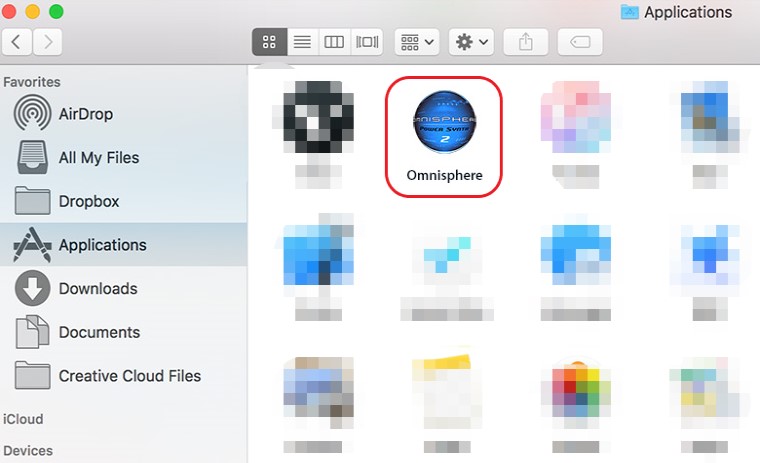
- Una vez que se elimina la aplicación, los siguientes son sus archivos relacionados. Para desinstalar completamente Omnisphere, lo primero es abrir "Descubridor" de nuevo, pero esta vez, elige "Vamos" luego “Ir a la carpeta” y aparecerá una ventana emergente. Ingresar "
~/Library/Application/Support/Omnisphere/". - Aquí es donde entra la parte difícil. Debe encontrar todos los archivos relacionados con Omnisphere manualmente buscando en las carpetas. Se pueden encontrar principalmente en:
(a) Application Support; (b) Caches; (c) Containers; (d) Frameworks; (e) Logs; (f) Preferences; (g) Saved; (h) Application State; (i) WebKit. - Búsquelos uno por uno a través de cada carpeta y luego muévalos al "Basura" y luego elige "Papelera vacía" para borrar todos los archivos. Una vez que haya terminado, reinicie su Mac para finalizar.
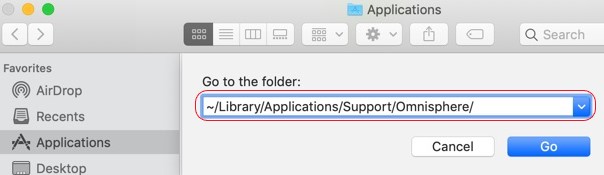
Ahora que sabe cómo desinstalar Omnisphere en Mac manualmente, la mayoría de las personas prefieren usar una herramienta que tenga un Desinstalador de aplicaciones característica porque es más fácil y no requiere mucho tiempo.
Parte 4. Conclusión
Como se indicó al principio, el uso de Omnisphere no es un requisito, por lo que está bien saber cómo desinstalar Omnisphere en Mac.
Asimismo, con la ayuda de la PowerMyMac, no solo lo ayuda a aumentar la velocidad de su Mac, lo que puede evitar problemas de retraso, sino que también tiene control total de su espacio de almacenamiento.



